Selalunya perlu untuk menyembunyikan beberapa fail supaya tidak ditemui oleh pengguna komputer lain secara tidak sengaja, atau dibuka. Ini benar terutamanya untuk maklumat penting dan sulit yang mesti dilindungi dari pandangan dan penghapusan.
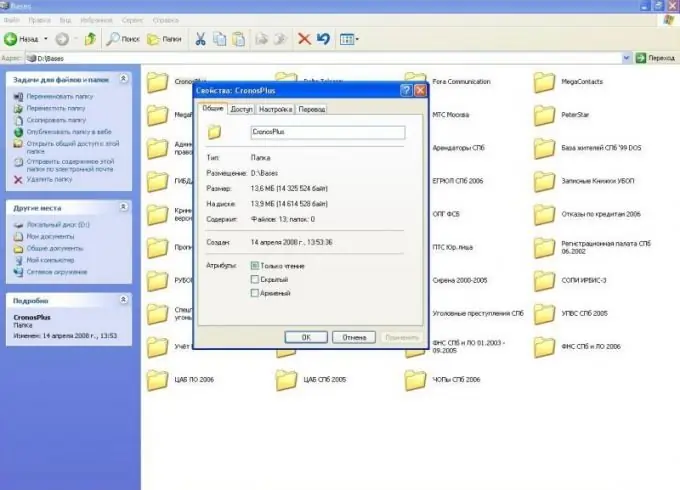
Perlu
- - komputer;
- - program archiver.
Arahan
Langkah 1
Gunakan fungsi sistem operasi untuk menyembunyikan fail. Pergi ke folder yang ingin anda sembunyikan, klik kanan di atasnya dan pilih arahan "Properties" dari menu konteks. Tandai kotak di sebelah pilihan "Tersembunyi", kemudian klik pada butang "OK".
Langkah 2
Seterusnya, sistem akan meminta anda menerapkan ciri ini hanya pada folder ini, atau ke semua subfolder dan fail, tandakan kotak di sebelah pilihan kedua dan klik "OK". Seterusnya, di mana-mana folder, pilih menu "Alat" - "Pilihan folder". Pergi ke tab "Lihat" dan tandai kotak di sebelah "Jangan tunjukkan fail dan folder tersembunyi dan sistem" dan klik "OK".
Langkah 3
Sembunyikan fail video untuk melindunginya daripada paparan yang tidak diingini. Untuk melakukan ini, ubah peluasan fail. Sambungan adalah sekumpulan watak, paling sering tiga, setelah satu tempoh. Sistem menggunakannya untuk menentukan program yang perlu membuka fail ini.
Langkah 4
Pilih menu Alat, Pilihan Folder. Pergi ke tab "Lihat", hapus centang perintah "Sembunyikan pelanjutan untuk jenis fail berdaftar" untuk mengubah pelanjutan dan menyembunyikan fail video.
Langkah 5
Panggil menu konteks pada fail yang ingin anda sembunyikan, pilih pilihan "Ganti nama". Tukar pelanjutan fail yang ada ke yang lain, misalnya.dll (ini adalah fail sistem Windows). Di tetingkap yang muncul, klik pada butang "Ya". Selepas itu, ikon fail akan berubah.
Langkah 6
Tukar nama fail dengan cara yang sama, misalnya, system.dll. Untuk membuka fail ini kemudian, ganti namanya semula dan ubah peluasannya. Atau seret saja ke tetingkap pemain media mana pun.
Langkah 7
Arkibkan foto untuk menyembunyikannya. Untuk melakukan ini, klik kanan pada folder dengan foto, pilih pilihan "Tambahkan ke arkib". Pergi ke tab "Lanjutan", klik "Tetapkan Kata Laluan". Masukkan kata laluan. Pilih kotak semak Encrypt names names, klik OK. Oleh itu, anda berjaya menyembunyikan fail dari pandangan.






